Pitääkö alustaa tämä vanha levyke? Sekä Windowsissa että Macissa on sisäänrakennetut muotoilutyökalut, tai voit käyttää Windows -komentoriviä entistä parempaan hallintaan. Levyn alustaminen poistaa kaiken levyltä, joten varmista, että olet tallentanut kaikki tärkeät tiedot.
Askeleet
Tapa 1 /3: Windowsin Resurssienhallinnan käyttäminen

Vaihe 1. Aseta levyke paikalleen
Varmista, että levy on asetettu paikalleen, ennen kuin alat etsiä sitä tietokoneeltasi. Varmista, että levy on oikealla puolella.
- Varmista ennen levyn asettamista, että levyn lukitus ei ole lukittu.
- Levyä alustettaessa kaikki sen sisältämät tiedot poistetaan, joten varmista, että olet varmuuskopioinut kaikki tallennettavat tiedot.

Vaihe 2. Avaa Tietokone/Oma tietokone/Tämä tietokone -ikkuna
Tämän ikkunan nimi on erilainen käytössä olevan Windows -version mukaan. Windows XP: ssä sen nimi on Oma tietokone ja siihen pääsee Käynnistä -valikosta. Windows Vistassa ja 7: ssä sitä kutsutaan tietokoneeksi, ja sitä voi käyttää Käynnistä -valikosta. Windows 8: ssa sitä kutsutaan Tämä tietokone ja sitä voidaan käyttää tehtäväpalkista.
Kaikki Windows -käyttäjät voivat avata tämän ikkunan painamalla ⊞ Win+E

Vaihe 3. Napsauta levyä hiiren kakkospainikkeella
Sinun pitäisi nähdä levy asemaluettelossasi. Siinä pitäisi olla levykkeen kuvake, vaikka kaikki Windows -versiot eivät näytä samaa. Levykkeet ovat yleensä B: tai A:.

Vaihe 4. Valitse "Muoto" ja valitse asetukset
Tämä avaa Muoto -ikkunan. Tämän ikkunan avulla voit valita muotoasetuksesi ennen aloittamista.
- Kapasiteetti - tämän pitäisi olla 3,5 tuumaa, 1,44 Mt. Useimmat käyttäjät voivat jättää tämän sellaisenaan.
- Tiedostojärjestelmä - Tämän pitäisi olla FAT. Useimmat käyttäjät voivat jättää tämän sellaisenaan, ellet formatoi levyä käytettäväksi tietyn tiedostojärjestelmän kanssa. FAT on tuettu Windowsissa, Macissa ja Linuxissa.
- Kohdistusyksikön koko - Tämä on asetettava oletusvarauskokoksi. Useimmat käyttäjät voivat jättää tämän oletuksena.
- Äänenvoimakkuustarra - Valitse levylle nimi, joka tulee näkyviin, kun se asetetaan paikalleen. Yritä pitää se enintään 16 merkissä.
- Muotoasetukset. Voit valita "Quick Format", jos haluat alustaa levyn nopeammin, mutta tietoja ei poisteta turvallisesti. Levykkeen nopean alustuksen nopeuden lisäykset ovat vähäisiä, joten sinun on parasta jättää tämä valitsematta. Voit myös luoda MS-DOS-käynnistyslevyn, mikä on hyödyllistä, jos olet vianmäärityksessä vanhemmalle koneelle, mutta et voi käyttää levyä tallennukseen.

Vaihe 5. Aloita muotoilu
Kun olet valinnut vaihtoehdot, aloita muotoilu napsauttamalla Käynnistä. Vahvista napsauttamalla OK. Voit seurata edistymistä katsomalla ikkunan alareunassa olevaa palkkia.
Tapa 2/3: Komentokehotteen käyttäminen (Windows)

Vaihe 1. Avaa komentorivi
Voit käyttää tätä Käynnistä -valikosta tai painamalla ⊞ Win+R ja kirjoittamalla cmd.

Vaihe 2. Aseta levy asemaan
Varmista, että levy on asetettu paikalleen, ennen kuin alat etsiä sitä tietokoneeltasi. Varmista, että levy on oikealla puolella.
- Varmista ennen levyn asettamista, että levyn lukitus ei ole lukittu.
- Levyä alustettaessa kaikki sen sisältämät tiedot poistetaan, joten varmista, että olet varmuuskopioinut kaikki tallennettavat tiedot.

Vaihe 3. Suorita perusmuoto
Jos haluat alustaa levyn nopeasti, kirjoita muoto x:. Korvaa X levykkeen kirjaimella. Paina Y vahvistaaksesi, että haluat alustaa levyn.

Vaihe 4. Muokkaa muotoiluprosessia lisäämällä kytkimiä
On olemassa useita kytkimiä, jotka voit lisätä muotoilukomennon loppuun muuttaaksesi mitä tapahtuu. Jos esimerkiksi haluat suorittaa Pikatiedostot A: -asemalle, kirjoita muoto /q a:.
- /fs: tiedostojärjestelmä - Korvaa tiedostojärjestelmä FAT-, FAT32-, exFAT-, NTFS- tai UDF -tiedostolla tarpeidesi mukaan.
- /v: label - Korvaa etiketti fi tarralla, jonka haluat antaa levylle. Pidä se alle 16 merkin yhteensopivana.
- /q - Suorittaa nopean alustamisen.
- /c - lisätyt tiedostot pakataan automaattisesti (vain NTFS)
- /p:# - Korvaa levyn tilan 0: lla ja sitten satunnaisluvuilla jokaiselle laskulle. Korvaa # haluamallasi lukumäärällä. Tätä käytetään parhaiten arkaluonteisiin tietoihin, jotka haluat poistaa kokonaan (vain Vista ja uudemmat).
Tapa 3/3: OS X: n käyttö

Vaihe 1. Aseta levy asemaan
Varmista, että levy on asetettu paikalleen, ennen kuin alat etsiä sitä tietokoneeltasi. Varmista, että levy on oikealla puolella.
- Varmista ennen levyn asettamista, että levyn lukitus ei ole lukittu.
- Levyä alustettaessa kaikki sen sisältämät tiedot poistetaan, joten varmista, että olet varmuuskopioinut kaikki tallennettavat tiedot.

Vaihe 2. Avaa Levytyökaluohjelma
Voit käyttää tätä napsauttamalla Siirry -valikkoa, valitsemalla Apuohjelmat ja sitten Levytyökalu.

Vaihe 3. Valitse levyke
Se näkyy Levytyökalut -ikkunan vasemmassa kehyksessä.

Vaihe 4. Napsauta "Poista" -välilehteä
Tämä sijaitsee Levytyökalut -ikkunan oikeassa kehyksessä.

Vaihe 5. Valitse muoto
Valitse Äänenvoimakkuus -avattavasta valikosta "Mac OS Standard", jos aiot käyttää levyä vain muiden Mac -tietokoneiden kanssa. Jos haluat käyttää sitä useiden käyttöjärjestelmien kanssa, valitse "FAT".
Voit merkitä levyn kirjoittamalla tarran Nimi -kenttään

Vaihe 6. Aloita muotoilu
Aloita muotoilu napsauttamalla Poista…. Voit seurata edistymistä katsomalla Levytyökalu -ikkunan palkkia.
Video - Käyttämällä tätä palvelua joitakin tietoja voidaan jakaa YouTuben kanssa
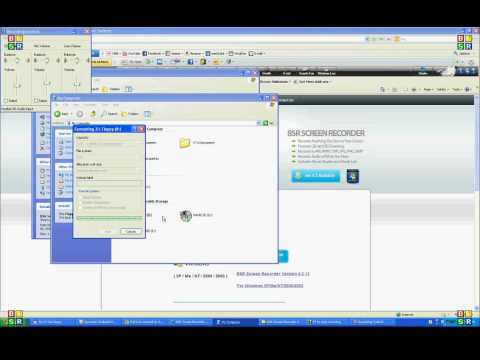
Vinkkejä
- Älä poista tai aseta levyä, kun levykeasema on aktiivinen (aseman merkkivalo palaa), jotta levy ja/tai asema ei vahingoitu.
- Useimmilla levykkeillä on itse asiassa 1,38 Mt 1,44 Mt: n sijasta.







